Como configurar o Amazon Signage Stick com Look
Barras de Sinalização Amazon é uma opção conveniente para a transformação de qualquer monitor com uma entrada HDMI num ecrã de sinalização digital utilizando Look Digital Signage. Siga as etapas abaixo para iniciar o processo de configuração e emparelhar o dispositivo com o Look CMS.
Aperta a configuração
Antes de começar, não se deve ter:
- An Conta Amazon com credenciais de início de sessão
→ Se não tiver um, crio aqui: Criar uma conta Amazon - Um activo Rede Wi-Fi (nome e palavra-passe)
- Um smartphone ou computador ligado à internet
- A sua Controle remoto Amazon com pilhas instaladas
Conecte-se e ative o seu Amazon Stick
1. Ligue o Amazon Signage Stick à porta HDMI do monitor e conecte.
2. Emparelhar ou telecomando segurando o Home botão durante cerca de 10 segundos até que apareça a mensagem “Prima Reprodução/Pausar para iniciar”.
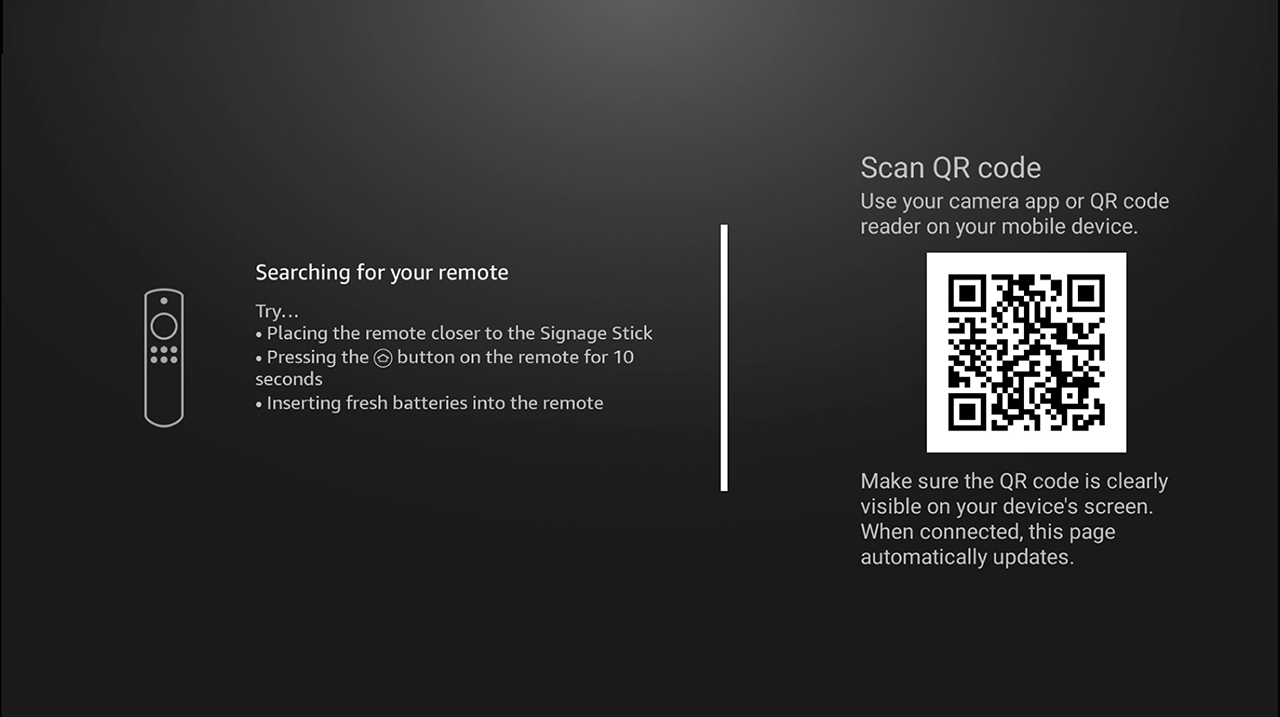
3. Selecione o seu preferido linguagem
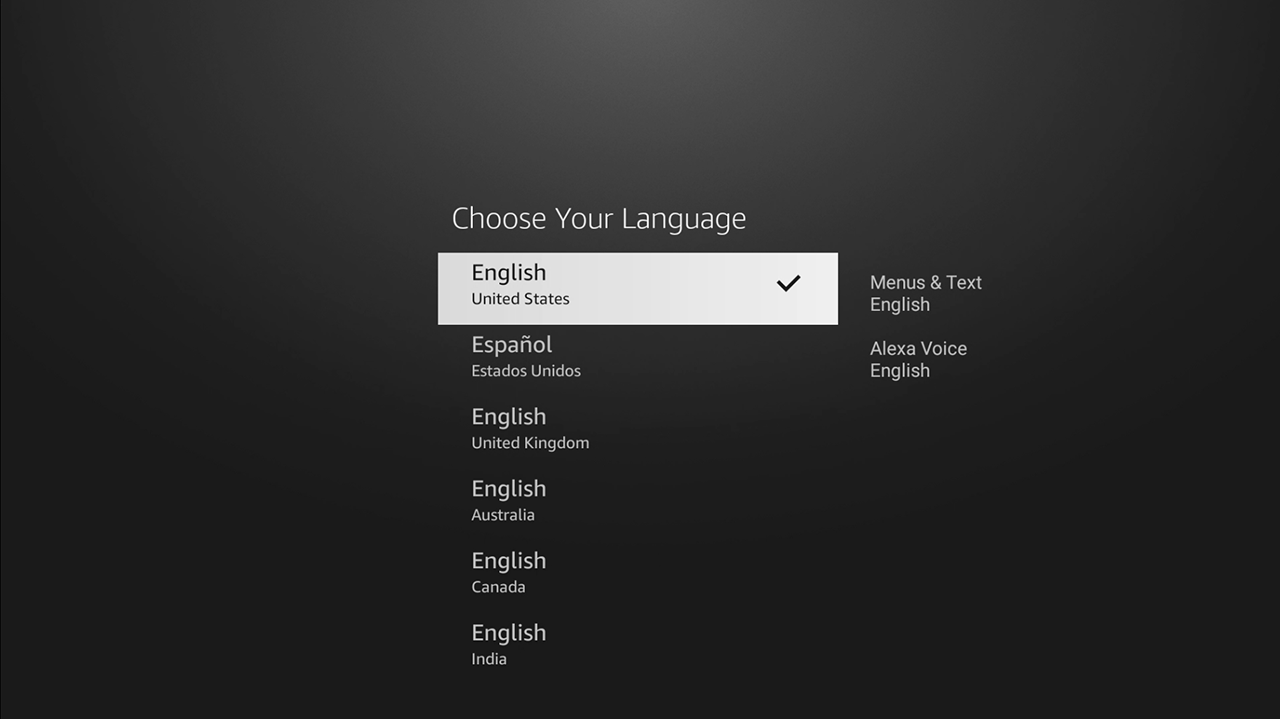
4. Select o seu Rede Wi-Fi e introduz palavra-passe
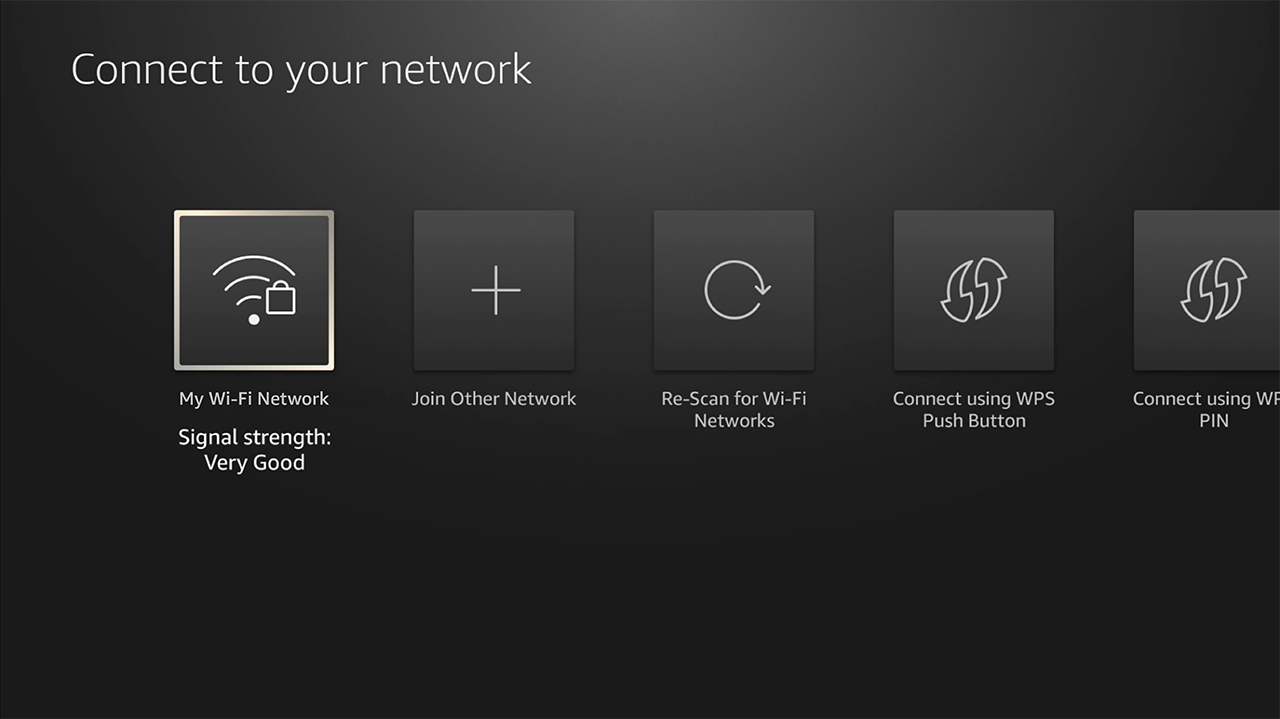
Resolução de problemas de Wi-Fi (se necessário)
Se a sua rede Wi-Fi não estiver listada:
- Prima a tecla Voltar botão de controle remoto para atualizar a lista
- Reinicie o dispositivo: desconecte ou adaptador de energia, aguarde 1 minuto, conecte-o novamente
- Reinicie o modem e o router. Primeiro conecte o modem, aguarde que ele se conecte e, em seguida, conecte o roteador
- Ponha o dispositivo mais perto do router ou utilize um adaptador Ethernet, se possível
Nota: As redes Wi-Fi ocultas não são de todo o possível.
Emparelhar o dispositivo através do Amazon Signage Console
Assim que o Wi-Fi estiver ligado, a código de emparelhamento Acaba no seu ecrã.
Ir para https://console.signage.amazon.com no seu telemóvel ou computador.
1. Inicie sessão com a sua conta Amazon
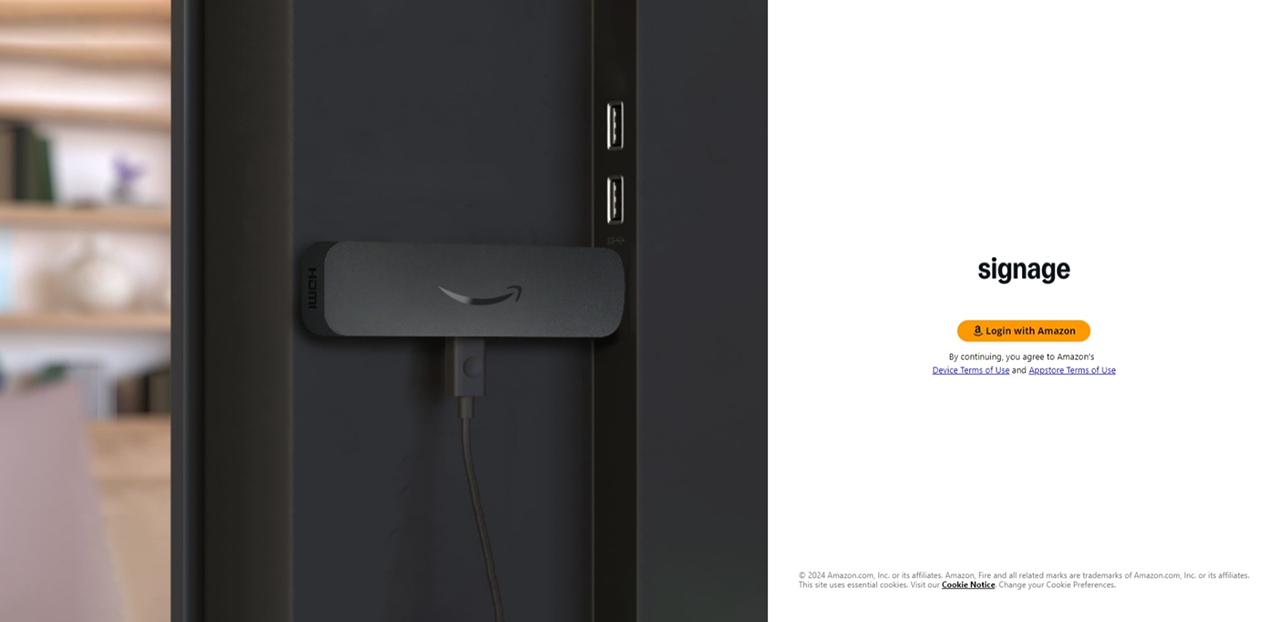
2. Para adicionar o Amazon Signage Stick, clique em + Adicionar Dispositivo
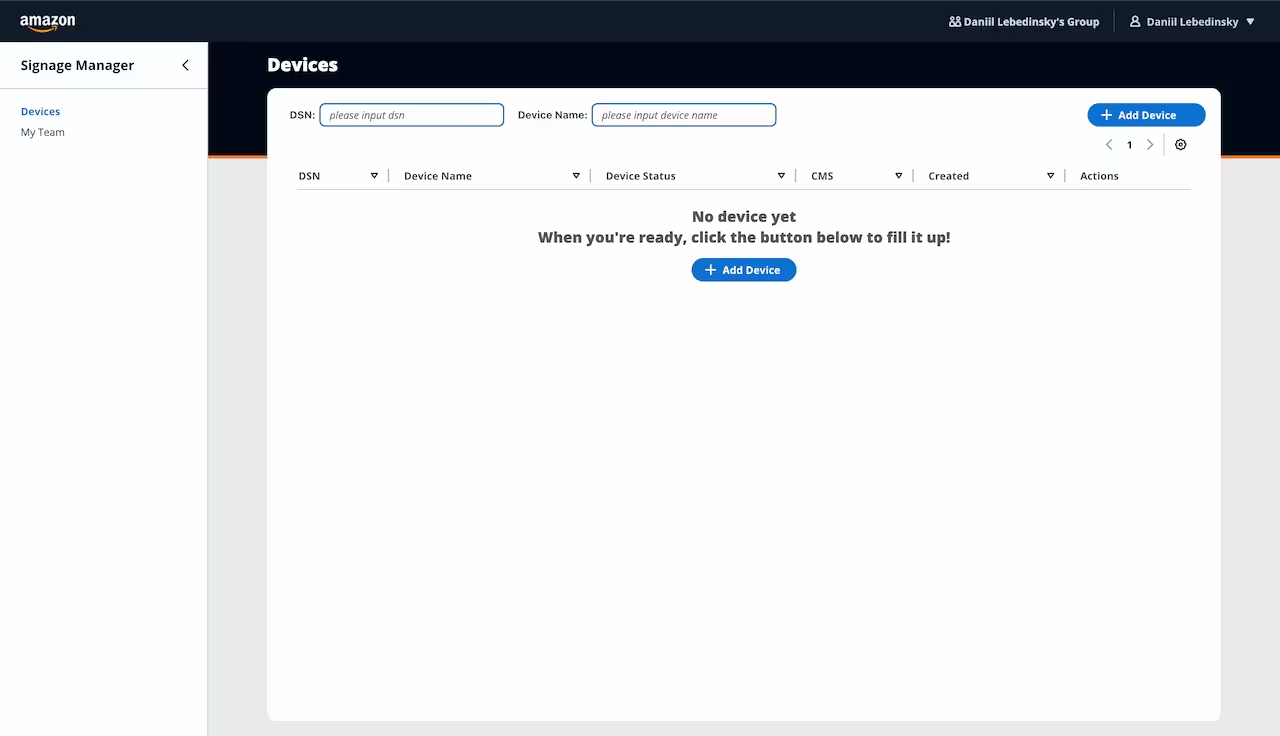
2. Na janela pop-up, introduza o código de emparelhamento exibido no ecrã e seleccione Ver Leitor de Sinalização Digital na lista de software de gestão de conteúdos e clique em Salvar.
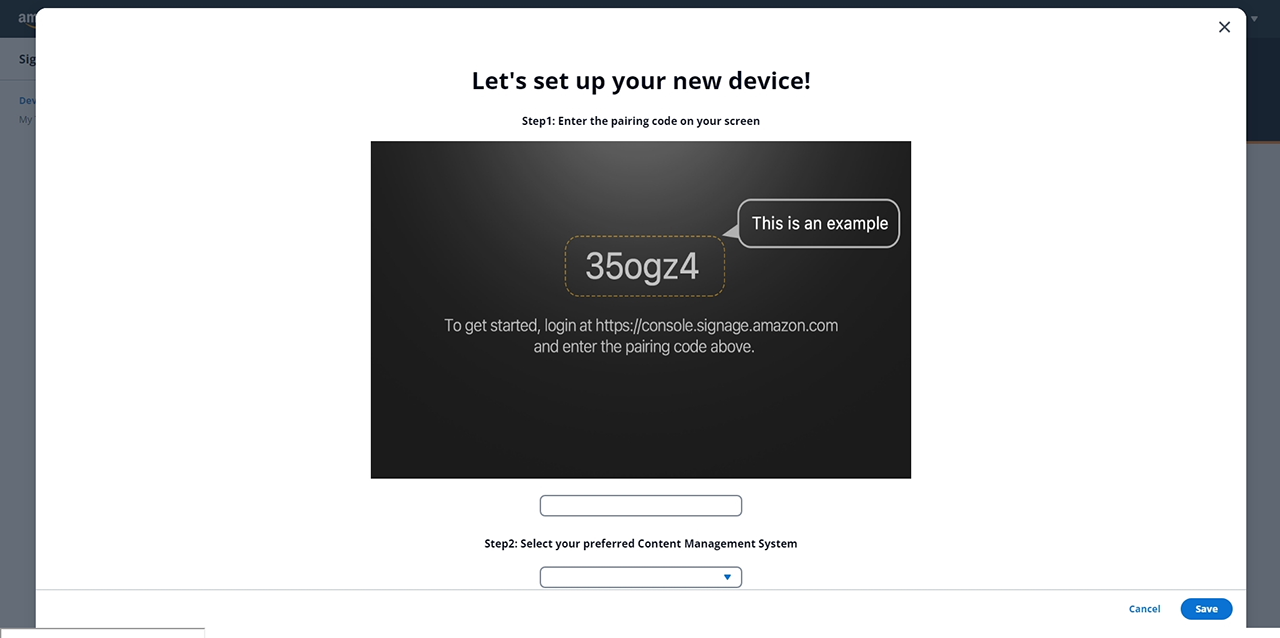
3. Quando estiver pronto, verá o seu Amazon Signage Stick
Entenda a configuração no Look Player
- O dispositivo verifica automaticamente se há atualizações e instalará ou App Look Player
- No primeiro lançamento, poderá ser-lhe pedido que conceda permissão — utilize o seu comando remoto para confirmá-la
Depois disso, verá o código de 6 dígitos para emparelhar o ecrã com a sua conta Look CMS.
Emparelhar Dispositivo Multimédia com Conta Look CMS
Utilize o código de emparelhamento de 6 dígitos para ligar o dispositivo à sua conta Look CMS.
Se não tiver uma conta Look CMS, inscrever-se aqui gratuitamente
No Look CMS, clique na opção Nova tela localizada no canto superior direito. Na janela em modo que apareça, introduza o código de 6 dígitos do seu dispositivo, especifique o seu nome e horário e clique no botão Adicionar.






